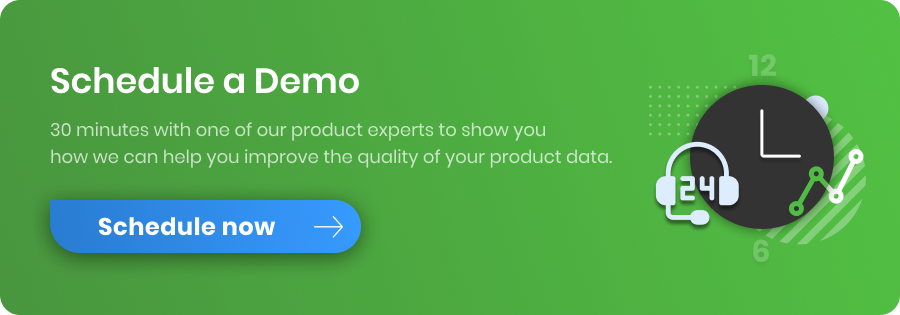Memecahkan Masalah Kampanye Pmax Dengan Pelaporan Performa Maksimal
Diterbitkan: 2023-08-29Tentang laporan Google Performa Maksimal
Dengan Performa Maksimal, pengiklan dapat mengakses semua inventaris Google Ads dari satu kampanye, menggunakan pendekatan berbasis sasaran. Pelaporan Performa Maksimal Google mengacu pada kemampuan untuk melacak dan menganalisis metrik performa kampanye Performa Maksimal di Google Ads.
Fitur laporan performa iklan di Google Ads memberikan wawasan berharga tentang efektivitas kampanye Performa Maksimal . Misalnya, pelaporan aset memungkinkan pengiklan memahami dampak berbagai iklan terhadap performa kampanye, laporan lokasi Performa Maksimal memberikan data tentang pengaruh kampanye Performa Maksimal Anda di lokasi berbeda, dan masih banyak lagi jenis laporan yang dapat Anda manfaatkan.
Kampanye Performa Maksimal, betapa pun inovatif dan berbedanya kampanye tersebut, tetap merupakan kampanye Google Ads. Oleh karena itu, semua pertimbangan yang relevan dengan Google Analytics dan Google Ads juga berlaku untuk kampanye Performa Maksimal.
Penting!
Saat melihat laporan untuk kampanye Performa Maksimal, penting untuk diingat bahwa filter tertentu mungkin tidak berfungsi dengan benar. Filter seperti Grup iklan, Istilah kampanye, dan Konten kampanye tidak kompatibel dengan kampanye Performa Maksimal dan dapat menyebabkan statistik ditampilkan tidak akurat. Untuk menghindari kebingungan, sebaiknya hapus filter ini sebelum mencoba melihat laporan untuk kampanye Performa Maksimal. Praktik terbaik ini memastikan Anda mendapatkan data yang akurat dan andal untuk analisis Anda.
2 Alasan mengapa pelaporan PMax penting
Performa Maksimal adalah sebuah inovasi nyata - bukankah lebih baik membiarkan Google melakukan tugasnya saja? Ya dan tidak. Ya, dapatkan manfaat dari otomatisasi kampanye PMax. Namun pada saat yang sama, tidak, pelaporan tetap penting.
1. Optimasi
Alasan utamanya adalah pelaporan yang akurat dan komprehensif dapat memberikan wawasan berharga mengenai kinerja kampanye. Wawasan ini kemudian dapat digunakan untuk melakukan penyesuaian yang meningkatkan efisiensi dan ROI. Jadi, ini semua tentang mendapatkan wawasan yang akan meningkatkan kinerja. Dan meskipun kampanye Pmax dilakukan secara otomatis, mengarahkan kampanye Anda sebanyak mungkin akan mempercepat pembelajaran dan meningkatkan hasil.
2. Komunikasi
Pastikan pelaporan jelas dan mudah dipahami oleh pemangku kepentingan utama. Dengan memberikan pelaporan yang jelas dan dapat ditindaklanjuti, semua orang yang terlibat akan memahami dampak kampanye PMax Anda terhadap bisnis. Ini mungkin akan membuat hidup Anda lebih mudah sebagai manajer PPC, serta membuat alokasi anggaran, alokasi sumber daya, dan masa depan akun Google Ads Anda secerah mungkin.
Pelaporan Google Analytics vs Pelaporan Google Ads
Kampanye Performa Maksimal juga dapat diintegrasikan dengan Google Analytics dan penggunaannya dapat membantu Anda mendapatkan wawasan mendalam tentang perilaku pengguna, demografi, dan tracking konversi. GA menawarkan pandangan komprehensif tentang lalu lintas situs web dari semua sumber, namun ketika menyangkut pelaporan PMax, segalanya telah berubah menjadi lebih baik dalam beberapa tahun terakhir.
Penggunaan pelaporan Google Ads untuk kampanye Performa Maksimal kini memperhitungkan semua titik kontak yang dimiliki pengguna dengan iklan Anda. Ini mencakup saluran dan perangkat, istilah pencarian, dan data Grup Listing. Anda mendapatkan gambaran yang lebih lengkap tentang bagaimana pengguna berinteraksi dengan iklan Anda dan di mana mereka pada akhirnya melakukan konversi. Selain itu, karena GA lebih mementingkan atribusi klik terakhir, pelaporan GA tidak memberikan gambaran besarnya.
Kami menyarankan penggunaan Google Ads untuk melaporkan kampanye PMax Anda, tetapi juga terus menggunakan Google Analytics bersama Google Ads untuk membuat pengukuran dan pengoptimalan menjadi lebih kuat. Anda tahu apa yang mereka katakan, dua kepala lebih baik dari satu.
Panduan pelaporan Performa Maksimal
Sekarang untuk bagian yang menarik. Mari kita lihat opsi data dan pelaporan yang tersedia di kampanye Performa Maksimal dan di tingkat grup aset, termasuk di bagian analisis. Dan yang lebih penting: bagaimana Anda mengaudit kampanye performa maksimal dan bagaimana Anda dapat menggunakan data ini untuk meningkatkan performa kampanye Anda?
Sebagai pengantar, saat menggunakan laporan kampanye Performa Maksimal, sebaiknya buka tab "Kampanye". Dengan cara ini, Anda dapat menghindari melihat beberapa baris data yang dapat membingungkan karena data dapat dibagi menjadi beberapa baris saat menggunakan dimensi Kampanye, ID Kampanye, atau ID Kampanye. Tab "Kampanye" berfungsi sebagaimana mestinya untuk data Performa Maksimal dan dapat membantu Anda menganalisis kampanye dengan lebih mudah. Jadi, kapan pun Anda perlu melihat laporan kampanye Performa Maksimal, cukup buka tab Kampanye untuk melihat data Anda dengan lebih jelas.
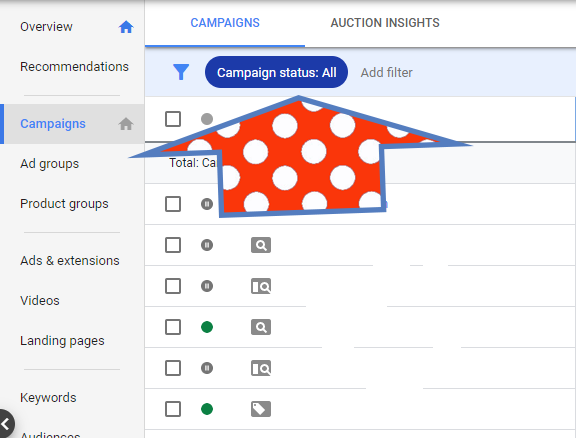
Tab Kampanye | Iklan Google, Sumber
Semua jelas? Ayo selami!
Pelaporan aset di Performa Maks
Sasaran: untuk mendapatkan gambaran umum mengenai aset Anda.
Laporan aset memberikan daftar lengkap semua aset yang digunakan dalam kampanye Performa Maksimal Anda. Dengan laporan ini, Anda dapat dengan mudah membandingkan kinerja berbagai aset dan mendapatkan wawasan berharga. Laporan ini dapat mencakup informasi seperti: jenis aset (misalnya deskripsi, judul, gambar, logo, video YouTube), peringkat kinerja aset dalam jenis yang sama (misalnya, kinerja rendah, baik, atau terbaik), dan data relevan lainnya. .
Saat Anda menganalisis data dari waktu ke waktu, Anda akan diberdayakan untuk membuat keputusan strategis terkait aset Anda. Anda dapat menentukan aset mana yang akan dirotasi, dihapus, atau ditingkatkan, sehingga memastikan kampanye Anda dioptimalkan untuk meraih kesuksesan. Dengan berfokus pada aset yang memberikan performa lebih baik, Anda dapat mendorong hasil yang lebih berdampak.
Selain itu, laporan aset membantu Anda mengidentifikasi waktu yang tepat untuk membuat aset baru berdasarkan keberhasilan aset serupa, sehingga semakin meningkatkan kinerja kampanye Anda.
Bagian ini bukanlah bagian yang paling terperinci atau mendetail, namun dapat memicu beberapa ide pengoptimalan.
Untuk mengakses laporan aset Anda, ikuti langkah-langkah sederhana berikut:
- Klik pada Kampanye
ikon.
- Dari menu bagian, buka tarik-turun "Kampanye".
- Pilih kampanye Performa Maksimal yang diinginkan dari daftar.
- Anda akan diarahkan ke halaman ikhtisar kampanye yang dipilih.
- Di sisi kiri menu halaman, klik Grup aset .
- Cari kartu yang mewakili kelompok aset yang ingin Anda lihat dan klik Lihat detail .
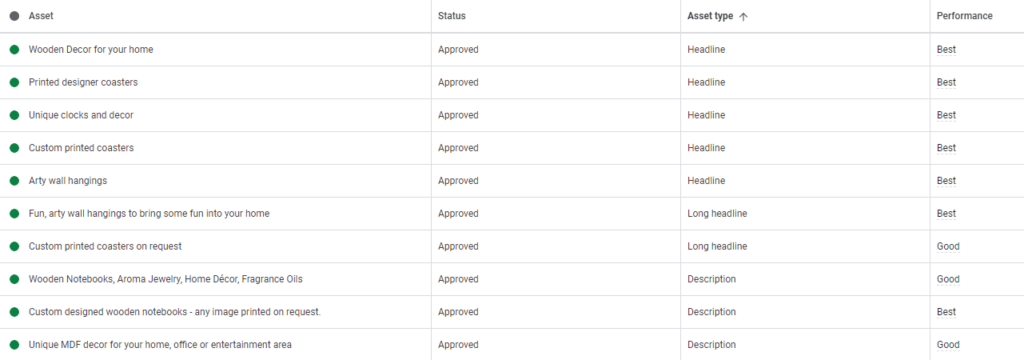
Laporan aset Performa Maksimal | Iklan Google
Setiap aset diberi peringkat rendah, baik, atau terbaik. Peringkat "rendah" menunjukkan bahwa aset tersebut berkinerja buruk dibandingkan dengan aset sejenis lainnya di seluruh properti. Di sisi lain, aset yang "baik" memenuhi tingkat kinerja yang dapat diterima sesuai jenis asetnya.
Aset yang diberi label "terbaik" adalah aset dengan performa tertinggi di antara semua aset berjenis sama, baik di satu properti atau di beberapa properti.
Jika Anda menemukan aset dengan label "menunggu keputusan", itu berarti Google masih mengumpulkan data dan belum menetapkan peringkat.
Dengan mengevaluasi peringkat dalam laporan aset, Anda dapat dengan mudah menentukan aset yang memberikan hasil terbaik. Kami menyarankan untuk menghapus semua aset dengan kinerja 'rendah' dan menggantinya dengan aset lain yang kinerjanya paling baik.
Pelaporan Performa Maksimal grup aset
Sasaran: untuk menilai kinerja setiap kelompok aset.
Pelaporan grup aset untuk Performa Maksimal (PMas) di Google Ads memberikan analisis berharga tentang performa iklan dan aset Anda dalam berbagai grup aset. Dengan menganalisis data ini, Anda dapat mengoptimalkan kampanye dan mendorong hasil yang lebih baik
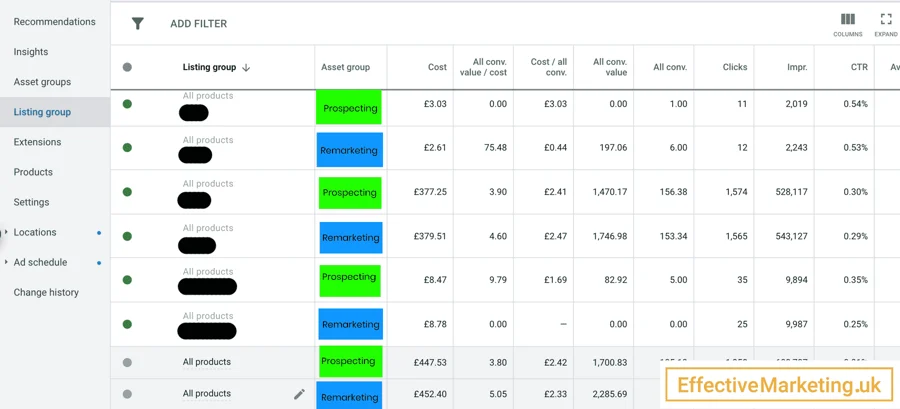
Laporan grup aset Performa Maksimal | Iklan Google
Pelaporan grup aset memungkinkan Anda memahami kontribusi setiap grup aset terhadap keseluruhan performa kampanye Anda. Anda dapat mengakses pelaporan ini di antarmuka Google Ads dengan membuka ikon "Kampanye". .
- Dari menu bagian, pilih tarik-turun Kampanye .
- Klik pada opsi Kampanye.
- Di halaman "Kampanye", pilih kampanye Performa Maksimal spesifik yang ingin Anda lihat.
- Buka tab Grup aset .
- Di pojok kanan atas, alihkan tampilan halaman dari "Ringkasan" ke "Tabel". Perhatikan bahwa tabel hanya akan menampilkan metrik default (misalnya rasio konversi).
- Jika Anda ingin melihat kolom tambahan, klik tombol Kolom lalu pilih Ubah kolom . Anda dapat menjelajahi metrik yang tersedia dan menerapkannya pada laporan sebagai kolom.
Dalam pelaporan grup aset, Anda dapat meninjau indikator kinerja utama seperti tayangan, klik, konversi, dan rasio konversi untuk setiap grup aset. Informasi ini memungkinkan Anda mengidentifikasi aset mana yang paling efektif dan sesuai dengan target audiens Anda.
Metrik defaultnya adalah sebagai berikut:
- Konversi: Saat seseorang berinteraksi dengan iklan atau listingan produk gratis Anda dan mengambil tindakan yang dianggap bernilai bagi bisnis Anda, hal tersebut dihitung sebagai konversi. Dengan melacak konversi, Anda mendapatkan analisis berharga tentang jumlah pelanggan yang berinteraksi dengan iklan Anda yang terdiri dari aset dari grup aset Performa Maksimal.
- Nilai konversi: Jika Anda mengukur nilai konversi bersama dengan sasaran konversi, Anda dapat menilai dan mengoptimalkan dampak sebenarnya dari kampanye iklan Anda secara akurat. Hal ini memungkinkan Anda membuat keputusan berdasarkan data dan mengalokasikan sumber daya dengan lebih efektif.
- Tingkat konversi : Untuk memahami efektivitas iklan Anda, Anda dapat menganalisis tingkat konversi Anda. Rasio ini menunjukkan jumlah rata-rata konversi per interaksi iklan dan ditampilkan sebagai persentase. Dengan memantau rasio konversi, Anda dapat memastikan bahwa aset dengan kinerja tertinggi di grup aset Anda terus ditampilkan.
- Biaya per Konversi: Ini mengungkapkan berapa biaya rata-rata setiap konversi. Anda dapat menghitungnya dengan membagi total biaya dengan jumlah konversi di kolom "Konversi". Dengan mengevaluasi biaya per konversi, Anda dapat memastikan bahwa investasi Anda memberikan hasil yang baik dan mengoptimalkan kelompok aset Anda.
Dengan data ini, Anda dapat membuat keputusan berdasarkan data untuk mengoptimalkan kampanye Anda. Misalnya, jika Anda melihat bahwa grup aset tertentu secara konsisten berkinerja lebih baik dibandingkan grup aset lainnya, Anda dapat mengalokasikan lebih banyak anggaran atau sumber daya ke grup tersebut. Sebaliknya, jika kelompok aset tertentu berperforma buruk, Anda dapat mempertimbangkan untuk melakukan perubahan untuk meningkatkan kinerjanya atau menggantinya dengan aset baru.
Laporan grup Listingan Kinerja Maks
Jika Anda ingin menjelajahi kinerja grup aset Anda lebih jauh lagi dan telah menambahkan umpan produk ke kampanye PMax Anda , maka Anda beruntung! Tab Grup daftar memungkinkan Anda melihat kinerja grup aset.
Data ini hanya berlaku untuk iklan Shopping. Laporan grup listingan dapat berguna jika Anda telah mengelompokkan katalog produk untuk memenuhi strategi tertentu - kemudian Anda dapat memahami tren lalu lintas iklan Shopping dengan lebih baik dengan memeriksa performa setiap grup aset.
Sangat mudah untuk melihat kinerja grup listingan berdasarkan grup aset:
- Klik salah satu kampanye Performa Maksimal Anda.
- Navigasikan ke menu sebelah kiri dan pilih Grup Daftar .
- Anda kini dapat melihat laporan yang menyajikan kinerja produk berdasarkan kelompok aset.
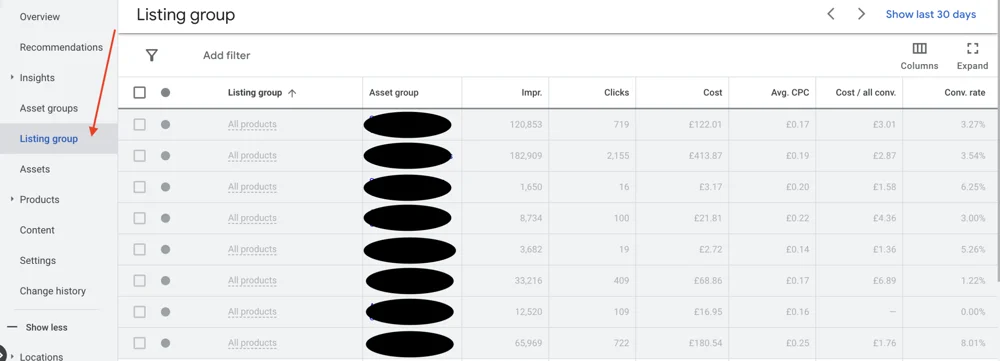
Laporan grup listingan Performa Maksimal | Iklan Google
Gunakan data ini untuk mengoptimalkan kampanye Anda dan lakukan pendekatan ini dengan cara yang mirip dengan pengoptimalan Shopping standar.
Misalnya, atur lebih lanjut produk atau layanan Anda menggunakan lebih banyak grup untuk pengelolaan yang lebih baik berdasarkan kinerja. Atau kecualikan produk yang berkinerja buruk berdasarkan Merek, ID Produk, Kategori, Label Khusus, dll. untuk mengurangi pemborosan. Anda juga dapat menyesuaikan kelompok aset dengan produk dan layanan dengan lebih baik.
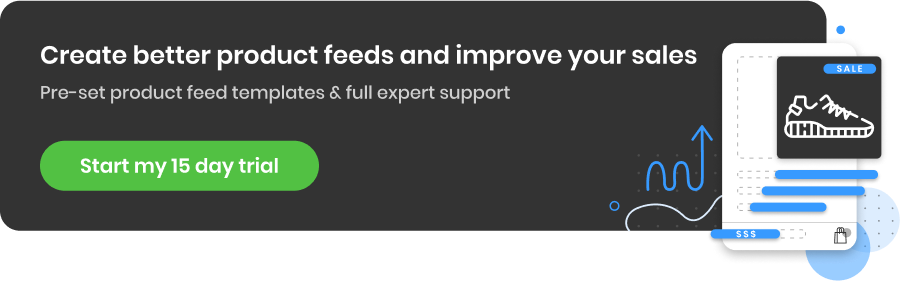
Laporan kombinasi Performa Maksimal
Sasaran: untuk mengidentifikasi kombinasi aset teratas.
Laporan Kombinasi untuk kampanye Performa Maksimal adalah alat penting yang membantu Anda mengidentifikasi kombinasi aset berperforma terbaik untuk setiap grup aset. Tidak hanya itu, ini juga memungkinkan Anda memvisualisasikan tampilan materi iklan di iklan Anda dengan menampilkan serangkaian kombinasi aset berperforma terbaik dari setiap grup aset.
Dengan mengategorikan kombinasi aset berdasarkan jenis seperti teks, gambar, dan video, serta mencantumkan enam kombinasi terbaik di setiap kategori, Anda dapat dengan mudah mengidentifikasi dan fokus pada iklan berperforma terbaik. Dengan laporan ini, Anda dapat melihat pratinjau tampilan kombinasi aset Anda di berbagai jaringan seperti Penelusuran, Display, YouTube, dan Gmail.
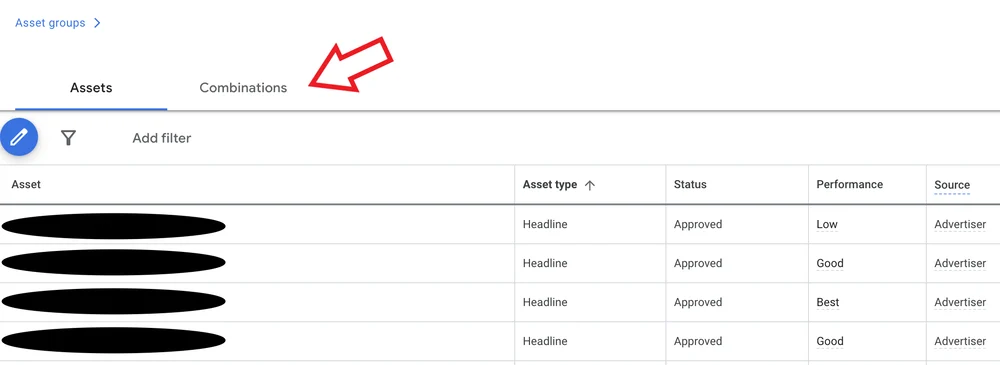
Laporan kombinasi Performa Maksimal | Iklan Google
Untuk mengakses laporan Kombinasi di kampanye Performa Maksimal Anda, cukup ikuti langkah-langkah berikut:
- Buka akun Google Ads Anda dan klik Kampanye
ikon.
- Klik tarik-turun Kampanye dari menu bagian.
- Pilih opsi Kampanye.
- Pilih kampanye Performa Maksimal yang ingin Anda lihat di halaman "Kampanye".
- Klik pada tab Grup aset .
- Dari kartu grup aset, pilih Lihat Detail .
- Pada halaman "Laporan Aset", klik tab Kombinasi .
- Di sini Anda akan menemukan 18 ubin, masing-masing menampilkan 6 kombinasi teratas untuk aset teks, gambar, dan video, yang diberi peringkat berdasarkan kinerja.
- Untuk melihat pratinjau kombinasi aset Anda di jaringan yang berbeda, klik tombol Pratinjau Iklan di ubin.
Tab Wawasan Performa Maksimal Google
Sasaran: untuk peningkatan transparansi pelaporan,
Meskipun diketahui secara luas bahwa Performa Maksimal mungkin memiliki transparansi pelaporan yang terbatas, tab Insight secara mengejutkan menawarkan sedikit informasi berharga.
Mirip dengan bagian Pelaporan aset, bagian wawasan memberikan pemahaman tentang kinerja kampanye Anda dan mencakup beberapa metrik klik dan konversi standar. Ini berguna untuk mendapatkan gambaran singkat tentang kinerja, yang berguna.
Anda bisa mendapatkan informasi tentang audiens dan tema yang relevan dengan produk atau layanan Anda, berdasarkan tren pencarian, perkiraan permintaan, dan minat konsumen. Selain itu, tab ini memungkinkan Anda mengakses tren kinerja, melihat data dari minggu ke minggu atau bulan ke bulan, dan mengumpulkan informasi berguna tentang kinerja kampanye secara keseluruhan.
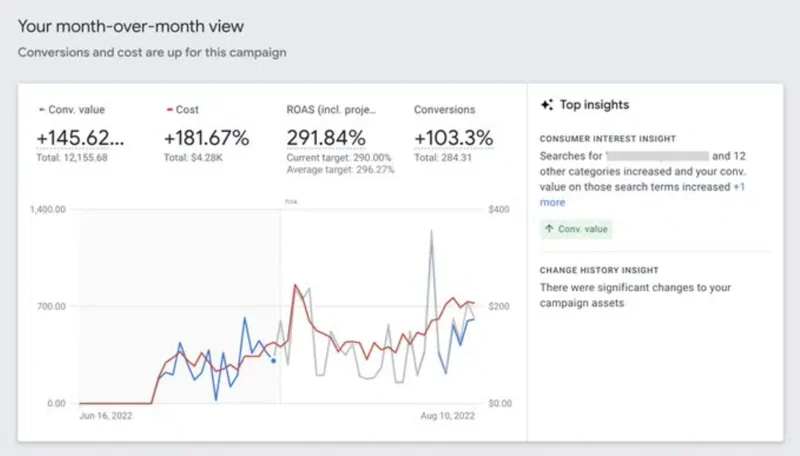
Laporan Wawasan Performa Maksimal | Iklan Google
Setelah beberapa hari atau minggu menjalankan kampanye (bergantung pada anggaran Anda), Anda akan mulai melihat " Kategori penelusuran " dan " Segmen audiens " yang paling berhasil. Anda dapat mengkliknya untuk mempelajari lebih dalam. Anda mungkin juga menemukan beberapa rekomendasi yang disorot di sini yang mungkin ingin Anda terapkan atau tidak.
Pelaporan Istilah Penelusuran dalam Tab Wawasan
Laporan istilah penelusuran dapat ditemukan di bagian Wawasan iklan Google dan laporan tersebut menunjukkan kepada Anda istilah yang memicu iklan Anda. Kami menemukan bagian ini sangat berguna.
Istilah pencarian dikelompokkan ke dalam tema (kategori pencarian) dan Anda dapat memperluas tema untuk mendapatkan lebih banyak wawasan. Anda dapat melihat data ini untuk mengidentifikasi kata kunci dan penelusuran berkinerja tinggi serta untuk menemukan kata kunci negatif yang mungkin perlu dikecualikan dari kampanye Anda.
Laporan ini akan menjawab dua pertanyaan penting bagi Anda:
- Apakah Performance Max (PMax) memprioritaskan penelusuran merek atau non-merek?
- Apakah PMax mengungkap penelusuran baru atau menargetkan penelusuran yang sama yang sudah dicakup oleh kampanye penelusuran Anda saat ini?
Dalam kasus khusus ini, kategori penelusuran dengan kinerja tertinggi terdiri dari istilah penelusuran yang sudah berhasil. Kategori kedua berisi istilah merek, yang juga berkinerja baik. Namun, kategori ketiga adalah kategori yang belum kami targetkan secara spesifik sebelumnya - artinya kategori ini memberikan peluang pertumbuhan yang signifikan bagi bisnis online kami.
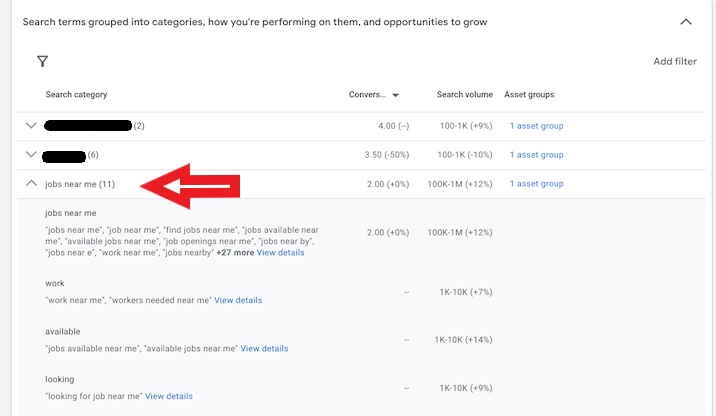
Laporan Istilah Penelusuran Performa Maksimal | Iklan Google
TIP
Anda dapat bereksperimen dengan istilah penelusuran berperforma terbaik dengan menambahkannya ke kampanye Penelusuran tradisional. Namun, jika mereka sudah melakukan pekerjaan dengan baik sebagai bagian dari kampanye PMax, hal ini mungkin tidak diperlukan.

Lihat artikel ini tentang cara menambahkan kata kunci negatif ke kampanye Performa Maksimal Anda .
Selain itu, jika Anda melihat penelusuran bermerek muncul di laporan istilah penelusuran, ikuti 5 Langkah untuk Menangani Penelusuran Bermerek di Kampanye PMax .
Pelaporan segmen audiens dalam Tab Wawasan
Pelaporan segmen audiens di tab Wawasan akan mengungkapkan audiens Google spesifik milik pengguna Anda yang berkonversi. Fitur ini sangat berharga untuk menilai apakah segmen Video/Display pada kampanye Performa Maksimal Anda menjangkau audiens target Anda secara efektif. Mari kita ambil contoh untuk mengilustrasikannya: dalam kasus ini, kami menemukan bahwa dua segmen audiens dalam pasar bertanggung jawab atas 60% konversi yang signifikan.
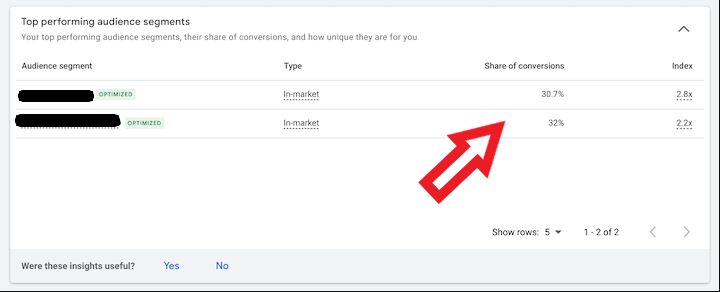
Laporan Audiens Performa Maksimal | Iklan Google
Lalu lintas Performa Maksimal menurut pelaporan perangkat
Sasaran: untuk mengetahui kinerja iklan Anda di berbagai perangkat.
Melacak dan menganalisis kinerja kampanye iklan Anda di berbagai perangkat juga penting untuk mengoptimalkan strategi periklanan Anda. Dengan Performa Maksimal, Anda dapat membuat laporan yang memberikan analisis Google Ads tentang performa kampanye Anda di berbagai perangkat.
Dengan memanfaatkan fitur pelaporan, Anda dapat memperoleh pemahaman komprehensif tentang bagaimana iklan Anda diterima oleh pengguna di desktop, perangkat seluler, dan tablet. Data khusus perangkat ini memungkinkan Anda membuat keputusan berdasarkan data untuk mengoptimalkan kampanye dan mengalokasikan sumber daya secara efektif.
Untuk mengakses pelaporan khusus perangkat di Performa Maksimal, ikuti langkah-langkah sederhana berikut:
- Masuk ke akun Google Ads Anda.
- Klik pada Kampanye
ikon.
- Di menu bagian, pilih Performa Maks .
- Pilih kampanye Performa Maksimal yang ingin Anda analisis.
- Navigasikan ke bagian atau tab pelaporan dalam kampanye.
- Cari tab Segmen untuk memfilter laporan berdasarkan perangkat.
- Pilih kategori perangkat tertentu yang ingin Anda fokuskan, seperti desktop, seluler, atau tablet.
Setelah Anda menerapkan filter perangkat, laporan akan menampilkan wawasan berharga, termasuk tayangan, klik, konversi, rasio konversi, dan metrik relevan lainnya yang spesifik untuk kategori perangkat yang dipilih.
Laporan Perangkat Performa Maksimal | Iklan Google
Hal ini dapat membuka wawasan tentang pengaruh berbagai perangkat terhadap kinerja dan di mana upaya pengoptimalan diperlukan.
Laporan lokasi Performa Maksimal dan jadwal iklan
Sasaran: untuk mengetahui pengguna mana yang melakukan konversi di negara mana dan pada jam berapa.
Kedua bagian ini berasal dari kampanye Google Ads standar, yang berarti Anda dapat menggunakannya dengan cara yang sama. Hal ini juga berlaku untuk semua laporan kampanye Google Ads termasuk laporan lokasi dan jadwal iklan.
Selidiki kinerja lokasi untuk mempelajari perbedaannya dari satu tempat ke tempat lain. Ada potensi untuk mengecualikan tempat-tempat yang berkinerja buruk, atau mengisolasi tempat-tempat yang berkinerja terbaik untuk mengalokasikan lebih banyak anggaran di tempat pelanggan Anda sebenarnya berada.
Laporan lokasi Performa Maksimal | Iklan Google
Hal yang sama berlaku untuk Jadwal Iklan. Cari wawasan kapan saja atau setiap hari dalam seminggu yang dapat digunakan untuk mengoptimalkan kampanye Anda.
Kiat pengoptimalan - jika jadwal iklan Anda 24/7, 7 hari seminggu, tetap tambahkan Jadwal Iklan yang mencakup semua hari dan bagi hari menjadi beberapa bagian, seperti terlihat pada tangkapan layar di bawah (tengah malam - 7 pagi, 7 pagi - tengah hari, tengah hari - 18.00, 18.00 - tengah malam). Melakukan hal ini akan memberi Anda data yang lebih kaya tentang kinerja sepanjang hari yang dapat membantu Anda mengoptimalkan kampanye setelah cukup data dikumpulkan. Tanpa melakukan ini, tidak ada data yang akan ditampilkan di sini.
Laporan jadwal iklan Performa Maksimal | Iklan Google
Laporan penempatan Performa Maksimal
Sasaran: untuk mengidentifikasi penempatan umum di saluran Google tempat iklan Anda muncul
Dengan kampanye Performa Maksimal, Anda dapat menampilkan dan mempromosikan semua produk dan layanan Anda di seluruh saluran jaringan Google.
Sayangnya laporan penempatan Performa Maksimal bukan yang paling mudah ditemukan dan sedikit merepotkan, namun Anda dapat menggunakan laporan kustom Google Ads untuk mengambil data tentang penempatan Performa Maksimal. Informasi dalam laporan tujuan tidak mencakup hasil dari semua saluran, namun informasi ini jelas membuat Anda semakin memahami dari mana lalu lintas Anda berasal.
Apa yang Anda dapatkan dari Laporan Penempatan ada 2 kategori:
- Dimiliki & Dioperasikan Google: Kategori ini mengacu pada semua situs yang dimiliki dan dioperasikan oleh Google, termasuk YouTube, Gmail, Play, dan Discover. Laporan penempatan menyertakan kategori ini untuk menggabungkan semua tayangan yang ditayangkan di properti milik Google.
- Penempatan anonim.google: Penempatan ini mengacu pada semua penempatan iklan yang dikonfigurasikan penerbit untuk menjaga kerahasiaan nama situs mereka dari pengiklan.
Penelusuran tidak disertakan dalam pelaporan penempatan karena tidak dianggap sebagai penempatan.
Berikut cara mengunduh laporan penempatan yang telah ditentukan sebelumnya:
- Navigasikan ke akun Google Ads Anda dan klik Kampanye
ikon.
- Pilih menu tarik-turun Wawasan dan laporan .
- Klik pada opsi Editor laporan .
- Dari menu tarik-turun, pilih Laporan yang ditentukan sebelumnya (Dimensi) .
- Pilih Lainnya dari daftar opsi.
- Klik laporan penempatan kampanye Performa Maksimal .
- Sempurnakan laporan Anda dengan menambahkan filter pilihan Anda menggunakan ikon filter
dan jenis filter.
- Jika Anda sudah siap, unduh laporan Anda dengan mengklik tombol Unduh dan pilih jenis file pilihan Anda.
Laporan penempatan Performa Maksimal | Iklan Google
Dan inilah cara Anda membuat laporan penempatan khusus:
- Akses akun Anda dan klik Kampanye
ikon.
- Temukan menu tarik-turun Wawasan dan laporan dan klik di atasnya.
- Pilih Editor laporan dari opsi yang terdaftar.
- Identifikasi ikon plus di sebelah "Kustom" dan klik untuk memperluas opsi. Lalu, pilih Tabel .
- Di bagian "Atribut", temukan opsi penempatan Performa Maksimal atau cukup masukkan "Penempatan Performa Maksimal" di kotak penelusuran. Pilihan ini akan muncul di bagian "Baris" pada laporan Anda.
- Di bagian "Kinerja", cari dan pilih Tygn. atau masukkan "Tygn." di bilah pencarian. Ini akan ditampilkan di bagian "Kolom" pada laporan.
- Untuk menyempurnakan laporan, Anda memiliki opsi untuk menambahkan filter dengan mengeklik ikon filter dan memilih jenis filter yang diinginkan.
- Setelah laporan Anda siap, klik tombol Unduh dan pilih jenis file yang Anda inginkan untuk mengunduh laporan.
Laporan anggaran & strategi bidding Performa Maksimal
Sasaran: untuk membantu mengidentifikasi area di mana perubahan dapat dilakukan pada anggaran dan strategi penawaran.
Mengelola kampanye Performa Maksimal dapat menjadi tantangan, terutama saat Anda mempertimbangkan untuk menyesuaikan strategi bidding dan anggaran tanpa metrik pangsa tayangan. Tapi jangan khawatir, kami siap membantu!
Untuk lebih jelasnya, ini sebenarnya bukan laporan hasil, namun menawarkan cara untuk memikirkan cara mengubah strategi penawaran dan anggaran .
'Laporan Tawaran & Anggaran' yang tersedia di tingkat kampanye adalah alat yang baik untuk membantu Anda mengidentifikasi potensi penyesuaian dan memperkirakan dampaknya dengan “Simulator Target Kampanye”.
Sangat penting untuk memperhatikan batasan anggaran, terutama setelah meluncurkan kampanye baru, untuk memastikan Anda tidak kehilangan potensi konversi.
Untuk mengakses Simulator Target Kampanye, cukup arahkan kursor ke ikon di bawah kolom anggaran sambil melihat daftar kampanye Anda di antarmuka Google Ads. Bergantung pada strategi penawaran Anda, fitur simulasi ini dapat menggabungkan target potensial dengan anggaran Anda untuk menunjukkan kemungkinan dampak penyesuaian yang diusulkan
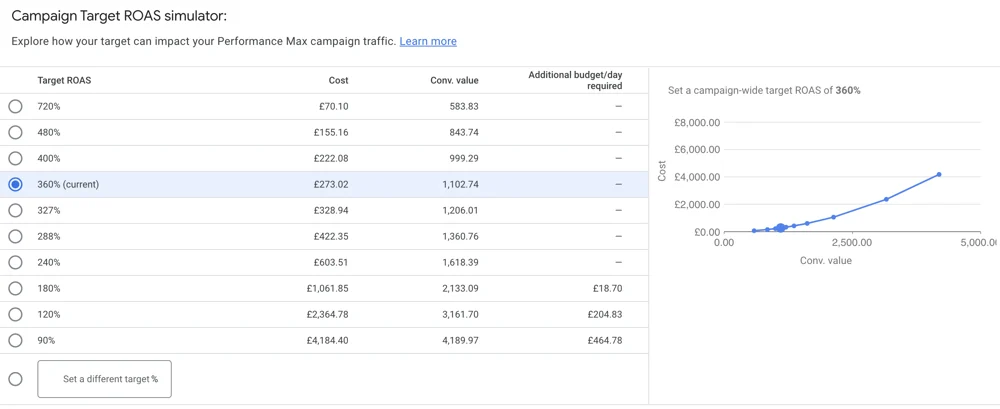
Simulator Target ROAS Kampanye | Iklan Google
Saat menyesuaikan target ROAS, penting untuk memahami potensi dampaknya. Meningkatkan target ROAS terkadang dapat menghasilkan lebih sedikit klik, sehingga menghasilkan lebih sedikit konversi dan mengurangi pendapatan. Di sisi lain, jika Anda melonggarkan batasan strategi penawaran dengan mengurangi target ROAS, Anda mungkin melihat peningkatan lalu lintas dan konversi, namun hal ini mungkin juga mengakibatkan biaya yang lebih tinggi.
Analisis lelang Performa Maksimal
Sasaran: untuk mengetahui performa kampanye Performa Maksimal Anda dibandingkan dengan pesaing.
Penting untuk memahami bagaimana kinerja iklan Anda dibandingkan dengan pengiklan lain yang bersaing dalam lelang yang sama dengan Anda. Ini adalah laporan lain yang diambil dari kampanye Google Ads standar, yang memungkinkan Anda mengidentifikasi siapa pesaing utama Anda di hasil Penelusuran atau Belanja, dan kemungkinan area yang perlu ditingkatkan.
Dalam laporan ini, Anda memiliki opsi untuk menyesuaikan rentang tanggal untuk mengamati bagaimana Pangsa Tayangan Penelusuran Anda berfluktuasi selama jangka waktu tertentu. Ini merupakan aspek penting dalam diagnostik Performa Maksimal karena penyesuaian pada Aset dapat memengaruhi relevansi iklan Anda untuk kueri penelusuran yang signifikan.
Dengan menggunakan Wawasan Lelang, Anda bisa mendapatkan wawasan berharga tentang pesaing Anda. Ini memungkinkan Anda menyesuaikan Iklan, strategi penawaran, dan anggaran untuk kinerja optimal.
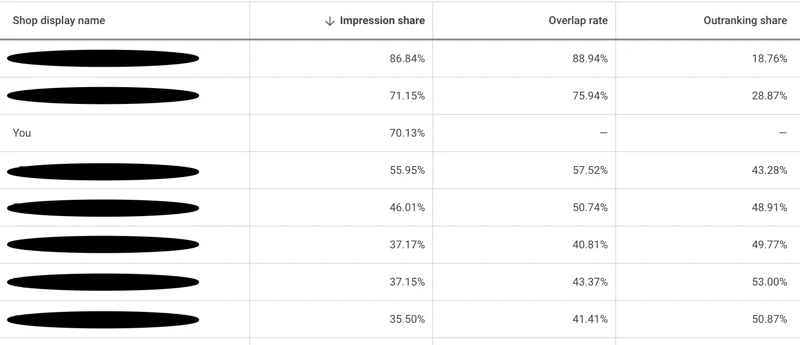
Laporan lelang Performa Maksimal | Iklan Google
Pelaporan halaman landing Performa Maksimal
Sasaran: untuk membandingkan hasil berbagai laman landas yang tertaut ke kampanye Anda.
Saat platform ini pertama kali diperkenalkan, satu-satunya cara untuk melaporkan halaman arahan adalah dengan menggunakan Google Analytics. Saat ini, tidak ada laporan laman landas khusus yang dapat diperoleh di kampanye mana pun, namun ada solusi yang dapat Anda gunakan untuk membuat laporan khusus di bagian laporan Google Ads.
Laporan khusus Performa Maksimal | Iklan Google
- Untuk membuat laporan khusus Google Ads, buka bagian laporan di Google Ads dan klik tombol untuk memulai.
- Sertakan dua judul baris: Kampanye dan Laman Landas .
- Masukkan metrik kolom seperti klik, tayangan, RKT, rasio konversi, dan pendapatan.
- Untuk mempersempit laporan guna menampilkan data halaman landing untuk Kampanye Performa Maksimal tertentu, akses Filter di sudut kanan atas.
- Pilih kampanye Performa Maksimal yang Anda inginkan, lalu klik Terapkan .
- Tampilan yang dihasilkan akan menampilkan metrik untuk setiap halaman arahan yang ditautkan ke kampanye yang dipilih.
Penting untuk diketahui bahwa metrik ini mencakup semua format iklan, sehingga menghasilkan kinerja yang bervariasi berdasarkan halaman arahan yang digunakan PMax untuk setiap iklan.
Jika Anda mengidentifikasi halaman bermasalah, mengecualikannya sebagai halaman arahan dari PMax akan meningkatkan kinerja. Data ini dapat memandu Anda dalam menambahkan halaman ke pengecualian halaman landing dalam setelan kampanye Performa Maksimal.
Baca juga: Bagaimana Cara Mengoptimalkan Kampanye PMax dengan Ekspansi URL Final?
Skrip pelaporan kampanye Performa Maksimal
Sasaran: untuk melihat kinerja iklan Anda di berbagai saluran Google.
Sudahkah Anda mempertimbangkan untuk menjalankan skrip pelaporan pada kampanye Performa Maksimal untuk mendapatkan lebih banyak wawasan? Seorang jenius data dari AgencySavvy telah mengembangkan skrip yang akan memberi Anda perincian kinerja Penelusuran VS Tampilan VS Belanja VS Video.
Ini sedikit lebih maju, tetapi jika itu adalah sesuatu yang dapat Anda terapkan, maka upaya yang dilakukan akan sepadan. Menambahkan skrip ini akan memberikan pemahaman yang jelas tentang tujuan pembelanjaan Performa Maksimal Anda, dan hasil dari Penelusuran, Display, Video, dan Shopping.
Skrip ini akan memberi makan spreadsheet dengan jangka waktu 30 hari dan memberi Anda banyak data dan wawasan untuk ditelusuri:
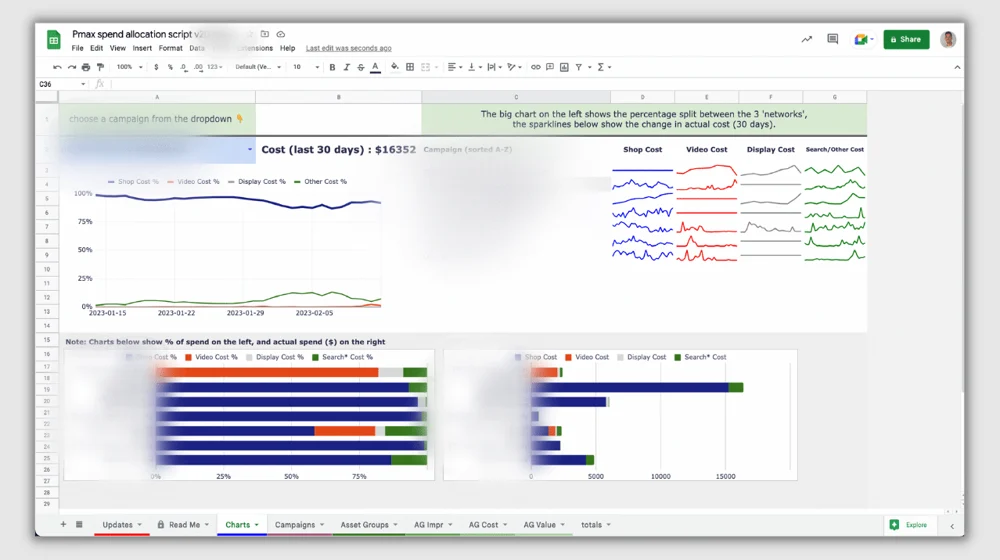
Skrip pelaporan Performa Maksimal | Github
Untuk mengimplementasikan skrip ini, kunjungi halaman GitHub ini. Ada video yang sangat jelas dan informatif yang menjelaskan semua langkah yang terlibat dalam penyiapan ini.
Batasan pelaporan Performa Maksimal
Masalah utama dengan pelaporan kampanye PMax adalah sulitnya pengiklan mendapatkan gambaran lengkap tentang kinerja kampanye PMax, terutama dibandingkan dengan fungsi kampanye Google Ads tradisional yang sangat transparan dan langsung.
Berikut adalah beberapa batasan utama pelaporan kampanye PMax.
- Perincian data Performa Maksimal yang terbatas
Kampanye Performa Maksimal memiliki opsi pelaporan yang lebih sedikit dibandingkan kampanye Google Ads lainnya, sehingga sulit untuk menganalisis performa dengan cara yang lazim. Tidak adanya grup iklan dan kata kunci yang terkait dengan kampanye Performa Maksimal mempersulit segmentasi dan pelaporan data.
Kampanye Performa Maksimal tidak memiliki data mendetail tentang perilaku audiens, kontrol penempatan iklan, dan alokasi anggaran. Pengiklan mungkin perlu mengandalkan pengoptimalan pembelajaran mesin tanpa data atau kontrol yang memadai atas alokasi belanja iklan mereka.
- Navigasi Google Analytics yang rumit
Menganalisis data situs yang dihasilkan oleh kampanye Performa Maksimal memerlukan navigasi yang cermat. Data berada dalam pengelompokan terpisah yang disebut "Lintas Saluran" dan mungkin tidak selaras dengan pengelompokan saluran default. Filter dimensi yang tidak kompatibel dengan kampanye Performa Maksimal juga dapat menyebabkan tampilan data yang salah di Google Analytics.
- Analisis non-tradisional tidak berhasil
Taktik analisis tradisional mungkin tidak efektif atau tidak layak untuk kampanye Performa Maksimal karena pengoptimalan real-time dan terbatasnya kontrol terhadap variabel seperti penempatan iklan dan elemen materi iklan. Menyesuaikan laporan, menjalankan pengujian A/B, dan penargetan audiens terperinci dibatasi, sehingga memengaruhi analisis dan pengoptimalan kampanye.
- Kesulitan pelaporan lintas saluran
Sulit untuk memahami performa kampanye Performa Maksimal Anda di seluruh saluran Google. Misalnya, akan sangat membantu jika mengetahui saluran dengan kinerja terbaik dan terburuk serta di mana pembelanjaan dialokasikan. Akan bermanfaat juga untuk mengetahui bagaimana saluran-saluran ini berinteraksi satu sama lain, serta saluran online lainnya.
Dengan memahami batasan pelaporan Performance MaX, Anda akan lebih mudah menemukan solusi dan solusi yang sesuai untuk Anda.
Ringkasan
Kampanye Performa Maksimal terus berkembang sejak diluncurkan pada tahun 2021. Secara keseluruhan, pembaruan dan rilis baru untuk kampanye ini disambut dengan tangan terbuka, terutama ketika kampanye tersebut memberikan lebih banyak wawasan dan kontrol lebih besar kepada pengiklan.
Saat ini, ada banyak laporan PMax berguna yang dapat Anda gunakan untuk memperoleh wawasan kinerja iklan menarik dan sejumlah solusi yang dapat Anda gunakan untuk mendapatkan data tambahan.
Mari pelajari dan bagikan pengalaman Anda dengan Performa Maksimal di bagian komentar di bawah.
Baca juga postingan lain terkait Performa Maksimal:
Iklan Performa Maksimal vs Iklan Discovery: Apa perbedaannya?
12 Praktik Terbaik Performa Maksimal [DAFTAR PERIKSA]
Contoh Iklan Performa Maksimal untuk Menginspirasi Anda di Tahun 2023
Kampanye Google PMax: Hanya Feed vs Semua Aset